mac安装win10后还原苹果系统的方法 mac安装win10之后怎么还原
更新时间:2023-05-23 14:47:59作者:zheng
有些用户在mac电脑中安装了win10系统,想要还原会苹果系统却不知道怎么操作,今天小编给大家带来装了mac安装win10后还原苹果系统的方法,有遇到这个问题的朋友,跟着小编一起来操作吧。
具体方法:
一、你的苹果电脑装的双系统,进入Windows系统后。不知道怎么退回mac系统
重启电脑,在出启动音前按住alt键(option)不放,会出现系统盘选择项,使用方向键选择mac对应的回车就行了(就是mac开头那个,另一个boot开头的就是Windows的)。
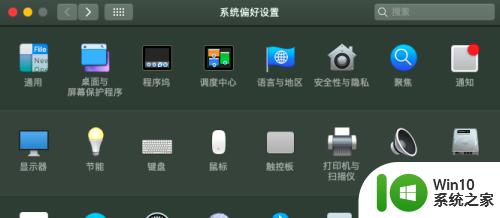
进入后可以在系统偏好中【启动磁盘】更改默认启动系统。
更改时需要先点开左下角那个锁。
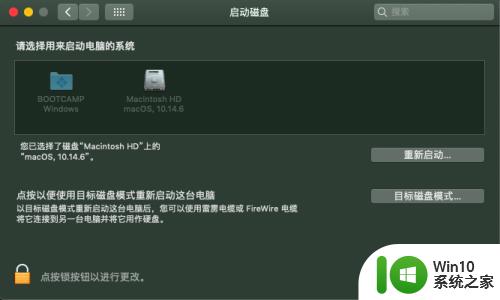
如果安装的是虚拟Windows系统,窗口最大化后不知道怎么退回了。可以使用手势操作(三指滑动)或键盘control+左右⬅️➡️方向键切换,或把鼠标移到顶端等待1秒,就会出现窗口菜单栏。
二、你的苹果电脑完全格式化掉安装的Windows系统,这种情况一般不太出现。
这就需要到mac官网下载系统安装文件,全新安装在你的苹果电脑上了。按照mac官方提示操作即可。这种情况就是重装系统,原有电脑资料数据会全部被格式化掉。
以上就是mac安装win10后还原苹果系统的方法的全部内容,有出现这种现象的小伙伴不妨根据小编的方法来解决吧,希望能够对大家有所帮助。
mac安装win10后还原苹果系统的方法 mac安装win10之后怎么还原相关教程
- 苹果装windows系统的具体方法 苹果怎么安装windows系统
- 苹果笔记本安装windows系统会出现的问题 mac安装windows会有什么坏处
- 安全模式下还原系统的方法 安全模式下如何还原电脑系统
- mac系统还原出厂设置的步骤 mac系统恢复出厂设置的具体步骤
- mac安装了win10键盘灯不亮的解决方法 mac安装了win10键盘灯不亮怎么办
- 戴尔电脑f12怎么还原恢复系统 戴尔按f12还原系统的方法
- 安全模式下一键还原的方法 安全模式下如何进行系统还原
- 苹果Mac系统无法识别U盘的解决方法 苹果Mac电脑插入U盘无反应怎么办
- 苹果电脑一键还原在哪里 苹果电脑一键还原功能怎么使用
- 苹果mac系统快速切换输入法的两种方法 苹果mac系统如何设置默认输入法
- win8.1还原系统的方法 win8.1系统还原步骤
- mac电脑删除windows系统的方法 怎么删除苹果电脑中的windows系统
- U盘装机提示Error 15:File Not Found怎么解决 U盘装机Error 15怎么解决
- 无线网络手机能连上电脑连不上怎么办 无线网络手机连接电脑失败怎么解决
- 酷我音乐电脑版怎么取消边听歌变缓存 酷我音乐电脑版取消边听歌功能步骤
- 设置电脑ip提示出现了一个意外怎么解决 电脑IP设置出现意外怎么办
电脑教程推荐
- 1 w8系统运行程序提示msg:xxxx.exe–无法找到入口的解决方法 w8系统无法找到入口程序解决方法
- 2 雷电模拟器游戏中心打不开一直加载中怎么解决 雷电模拟器游戏中心无法打开怎么办
- 3 如何使用disk genius调整分区大小c盘 Disk Genius如何调整C盘分区大小
- 4 清除xp系统操作记录保护隐私安全的方法 如何清除Windows XP系统中的操作记录以保护隐私安全
- 5 u盘需要提供管理员权限才能复制到文件夹怎么办 u盘复制文件夹需要管理员权限
- 6 华硕P8H61-M PLUS主板bios设置u盘启动的步骤图解 华硕P8H61-M PLUS主板bios设置u盘启动方法步骤图解
- 7 无法打开这个应用请与你的系统管理员联系怎么办 应用打不开怎么处理
- 8 华擎主板设置bios的方法 华擎主板bios设置教程
- 9 笔记本无法正常启动您的电脑oxc0000001修复方法 笔记本电脑启动错误oxc0000001解决方法
- 10 U盘盘符不显示时打开U盘的技巧 U盘插入电脑后没反应怎么办
win10系统推荐
- 1 番茄家园ghost win10 32位官方最新版下载v2023.12
- 2 萝卜家园ghost win10 32位安装稳定版下载v2023.12
- 3 电脑公司ghost win10 64位专业免激活版v2023.12
- 4 番茄家园ghost win10 32位旗舰破解版v2023.12
- 5 索尼笔记本ghost win10 64位原版正式版v2023.12
- 6 系统之家ghost win10 64位u盘家庭版v2023.12
- 7 电脑公司ghost win10 64位官方破解版v2023.12
- 8 系统之家windows10 64位原版安装版v2023.12
- 9 深度技术ghost win10 64位极速稳定版v2023.12
- 10 雨林木风ghost win10 64位专业旗舰版v2023.12